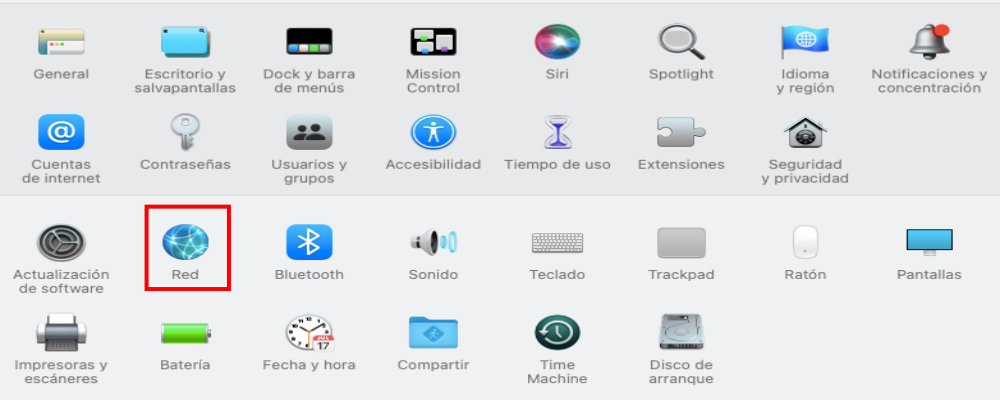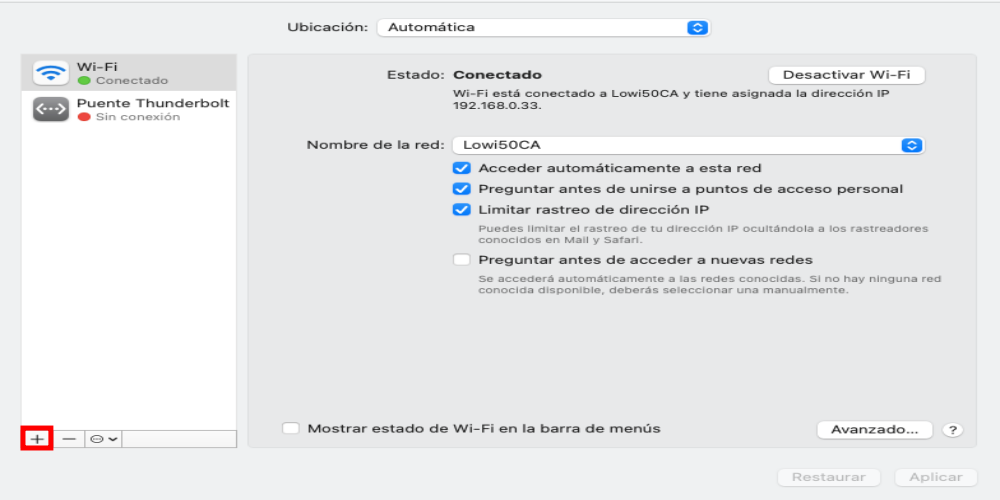Wenn Sie wirklich online sicher bleiben und sicherstellen möchten, dass niemand auf Ihre persönlichen Daten zugreifen kann, haben Sie a VPN ist der Weg zu gehen. Diese sichere Verbindung schützt Sie beim Surfen. Viele Mac Benutzer würden es vorziehen, ihr eigenes VPN auf MacOS einrichten zu können, ohne Software von Drittanbietern zu installieren. Glücklicherweise ist dies problemlos möglich. Um Ihnen die manuelle Konfiguration Ihres VPN so einfach wie möglich zu machen, erklären wir Ihnen in diesem Beitrag, wie es geht.
Dinge, die Sie wissen sollten, bevor Sie eine Verbindung herstellen
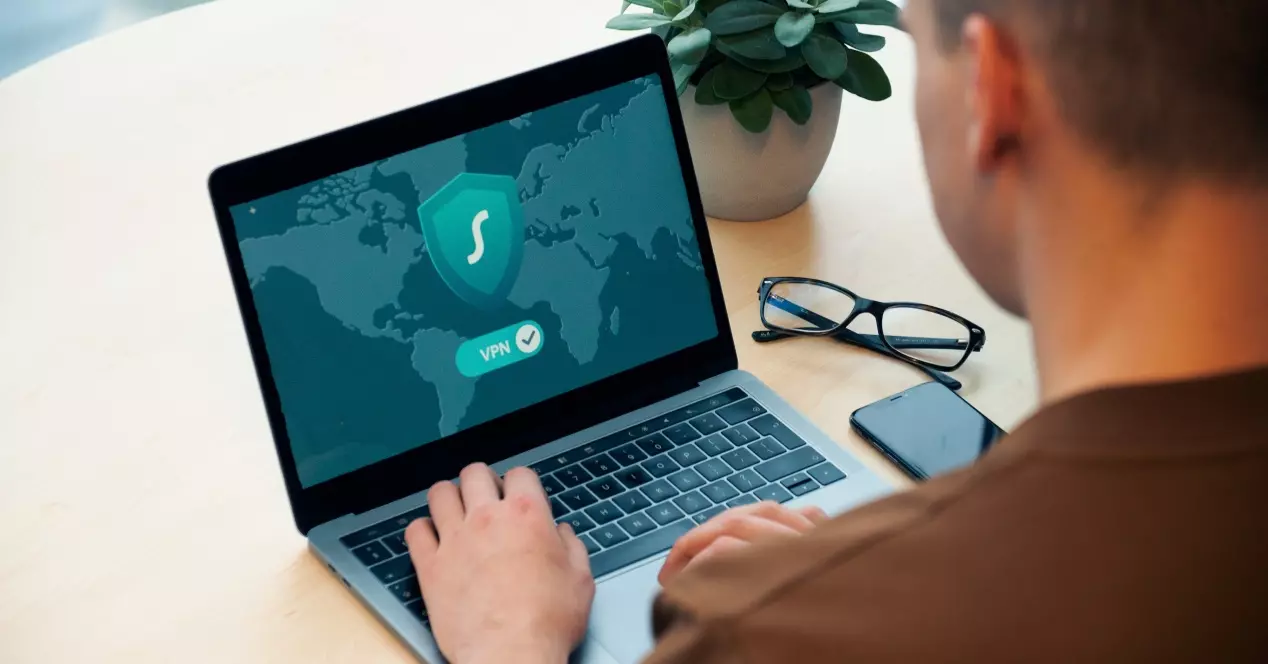
Ein VPN ist eine gute Möglichkeit, eine Verbindung herzustellen, wenn Sie möchten Schützen Sie Ihre Daten und bewahren Sie alle Ihre Passwörter und wichtigen Informationen sicher auf, insbesondere wenn Sie Wi-Fi-Netzwerke normalerweise an öffentlichen Orten wie Cafés oder Bibliotheken verwenden, wo Ihre Verbindung wirklich exponiert ist. Ein VPN ist ein virtuelles privates Netzwerk, mit dem Sie sich sicherer verbinden können. Die meisten dieser Netzwerke verfügen über verschlüsselte Informationen, sodass es für jemanden sehr schwierig ist, auf Informationen auf Ihrem Computer zuzugreifen.
Bevor Sie eine Verbindung herstellen, sollten Sie wissen, dass diese Netzwerke mit Ihrem üblichen Router verbunden sind, es sich jedoch um eine Sicherheitstür handelt, sodass Ihre persönlichen Daten und vertraulichen Informationen gut geschützt sind. Diese Arten von Verbindungen sind sehr nützlich, wenn Sie beispielsweise Telearbeit leisten, eine zusätzliche Sicherheitsebene haben möchten oder wenn Sie keine Blockierungen einiger Inhalte aufgrund von Geolokalisierung erleiden möchten.
Schritte für eine manuelle Verbindung
Die Herstellung dieser Verbindung ist nicht sehr kompliziert, Sie müssen nur ein paar einfache Schritte befolgen und Sie können die Verbindung herstellen. Es besteht aus vier einfachen Schritten, in denen Sie die Informationen des VPN, das Sie abgeschlossen haben oder bereits abgeschlossen haben, sowie Ihre persönlichen Daten zur Hand haben müssen.
- Gehen Sie zu Ihren VPN-Einstellungen. Um mit der manuellen Verbindung zu beginnen, müssen Sie zunächst zu gehen Systemeinstellungen . Sie finden es in dem Menü, das sich öffnet, wenn Sie auf das Apple-Logo in der oberen linken Ecke klicken. Klicken Sie zuerst auf Systemeinstellungen und dann auf das Netzwerksymbol.

- Fügen Sie eine VPN-Verbindung hinzu.

- Wenn das Netzwerkmenü erscheint, klicken Sie auf das kleine „+“-Symbol unterhalb der Liste möglicher Netzwerkverbindungen. Dadurch wird ein Popup-Fenster geöffnet, in dem Sie die VPN-Details eingeben können. Um es zu konfigurieren, müssen Sie die folgenden Schritte ausführen:
- Wählen Sie die VPN-Option aus dem Dropdown-Menü.
- Wählen Sie im zweiten Feld die Art des VPN-Protokolls aus, das Sie bevorzugen. Es werden mehrere Optionen angeboten, und Sie müssen je nach den Eigenschaften Ihres Routers die eine oder andere auswählen. Die angezeigten Optionen sind L2TP, IPSec und IKEv2.
- Wählen Sie einen Namen für die VPN-Verbindung und geben Sie ihn in das Feld unter „Dienstname“ ein. Sie können einen beliebigen Namen wählen, z. B. Anbietername oder Verbindungstyp. Die Hauptsache ist, dass es sich um einen Namen handelt, den Sie leicht wiedererkennen.

- Klicken Sie auf die Schaltfläche „Erstellen“ und Sie haben den ersten Schritt bereit, Sie können mit dem nächsten Schritt fortfahren.

Richten Sie Ihr VPN unter MacOS ein
Nachdem Sie nun eine VPN-Verbindung hinzugefügt haben, Sie müssen sich bei Ihrem gewählten VPN-Dienst anmelden . Nachdem Sie auf „Erstellen“ geklickt haben, gelangen Sie zu einem anderen Menü.
Füllen Sie die Felder aus, indem Sie diesen Schritten folgen:
- Ihre Serveradresse finden Sie oft in Ihren Kontodaten beim VPN-Anbieter. Dies ist der VPN-Server, den Sie verwenden möchten. Wenn Sie es nicht finden können, wenden Sie sich an den Kundendienst Ihres VPN-Dienstes.
- Setzen Sie die externe ID auf den Namen Ihres gewählten VPN-Dienstanbieters oder geben Sie einfach die Serveradresse erneut ein. Je nach VPN-Anbieter können Sie eine oder beide Optionen nutzen.
- Das Ausfüllen der lokalen ID ist optional, also können Sie dieses Feld leer lassen.
- Klicken Sie auf die Schaltfläche „Authentifizierungseinstellungen“.
Authentifizieren Sie Ihr Konto und verbinden Sie sich
Nachdem Sie Ihre Verbindungsdaten eingegeben haben, Sie müssen Ihre Anmeldedaten eingeben, um auf Ihren VPN-Dienst zuzugreifen. Wenn Sie auf die Schaltfläche „Authentifizierungseinstellungen“ klicken, gelangen Sie zu einem anderen Bildschirm. Darin müssen Sie im Dropdown-Menü die Option „Benutzername“ auswählen und dann die Anmeldeinformationen eingeben, die Sie beim Einrichten Ihres VPN-Kontos erhalten haben.
Nachdem Sie Ihren Benutzernamen und Ihr Passwort eingegeben haben, können Sie die ' VPN-Status in der Menüleiste anzeigen '-Option unten auf dem Bildschirm. Dadurch wird das VPN-Statussymbol oben auf dem Bildschirm angezeigt, sodass Sie Ihre Einstellungen einfacher anpassen können. Dies kann sehr nützlich sein, wenn Sie sich schnell mit Ihrem VPN-Netzwerk verbinden oder zu einem späteren Zeitpunkt zwischen VPN-Diensten wechseln möchten. Um die Konfiguration abzuschließen und die VPN-Verbindung herzustellen, müssen Sie nur noch auf „Verbinden“ klicken und schon steht Ihre VPN-Verbindung bereit.
Andere Verbindungsmöglichkeiten
Obwohl die manuelle Art der Verbindung einfach ist, erfordert sie keine sehr hohen Computerkenntnisse und Sie garantieren damit eine gute Verbindung, Sie müssen wissen, dass es mehr Möglichkeiten gibt, eine Verbindung herzustellen. Einer von ihnen ist der automatische Verbindung, die von den VPN-Servern angeboten wird Sie mieten. Es ist sehr einfach, dafür müssen Sie nur ein VPN abgeschlossen haben, das die Möglichkeit bietet, eine Schaltfläche in der Symbolleiste zu generieren. Sobald diese Schaltfläche erstellt und das Netzwerk konfiguriert wurde, müssen Sie zum Aktivieren und Deaktivieren nur noch auf die Schaltfläche klicken und auf „Aktivieren“ oder „Deaktivieren“ klicken, je nachdem, was Sie gerade tun möchten Zeit.
Wie Sie gesehen haben, ist die Konfiguration dieser Art von Verbindung überhaupt nicht kompliziert und in wenigen Minuten erledigt. Darüber hinaus ist es ein Sicherheitssystem, das den Schutz Ihrer Daten garantiert, ohne das Risiko, dass nichts und niemand sie lesen oder stehlen kann. Es ist eine Art der Verbindung, die Sie berücksichtigen sollten, wenn Sie zu denen gehören, die täglich mit dem Computer arbeiten und Dateien und wichtige Informationen darauf speichern.